Opi lataamaan, asentamaan ja päivittämään MSI-ohjaimet helposti ja nopeasti Windows-laitteellasi seuraavan oppaan avulla.
Emolevy on jokaisen tietokoneen osa, joka toimii sen sydämenä ja sieluna. Tietokoneen emolevyn irrottaminen aiheuttaa sen epäonnistumisen. Tämän komponentin ohjaimien lataaminen, asentaminen ja ajantasaisten versioiden ylläpito on siis erittäin tärkeää, jotta tietokone toimii ongelmitta. Jos sinulla on myös ongelmia MSI-ohjaimen lataamisessa, lataa, asenna ja päivitä MSI-ohjaimet noudattamalla tässä artikkelissa kuvattuja ohjeita.
MSI on ehkä yksi maailman tunnetuimmista emolevyjä suunnittelevista ja valmistavista yrityksistä. Jotta tietokone pysyisi kuitenkin toiminnassa huipputeholla, yhteensopiva ja ajan tasalla oleva ajuri on kuitenkin jatkuvasti tarpeen.
Siksi ilman lisäviivytystä aletaan oppia erilaisia tapoja ladata ja päivittää MSI-ajureita Windows 10,11:lle.
MSI-ohjaimen lataus-, päivitys- ja asennusmenetelmät:
Seuraavassa on yhteenveto useista käytettävissä olevista menetelmistä MSI-ajurien helppoon lataamiseen, asentamiseen ja päivittämiseen.
Tapa 1: Hanki MSI-ajureiden päivitys viralliselta verkkosivustolta
Voit suorittaa kaikki nämä asiat MSI: n viralliselta verkkosivustolta: ladata, asentaa ja päivittää tarvittavat emolevyn ajurit. Suorittaaksesi tehtävän, käy läpi alla olevan luettelon vaiheet.
Vaihe 1: Siirry vain MSI: n viralliselle verkkosivustolle selaimessasi tai Klikkaa tästä.
Vaihe 2: Voit käyttää tätä ominaisuutta valitsemalla PALVELU valikkoriviltä.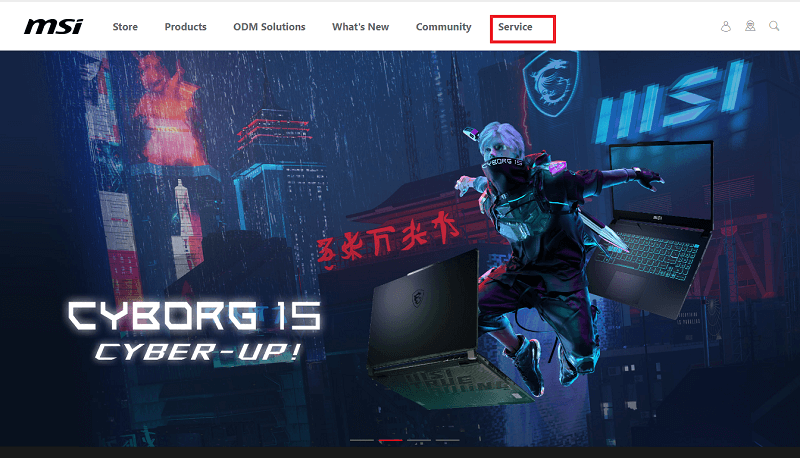
Vaihe 3: Lataukset löytyvät alta Palvelu ja tuki alue; vieritä vain alas päästäksesi sinne.
Vaihe 4: Tee valintasi näytöllä näkyvistä käytettävissä olevista vaihtoehdoista.
Vaihe 5: Valitse emolevyt napsauttamalla Valitse tuotesarja -vaihtoehdon vieressä olevaa nuolta.
Valitse tuotteidesi kategoriaksi emolevy.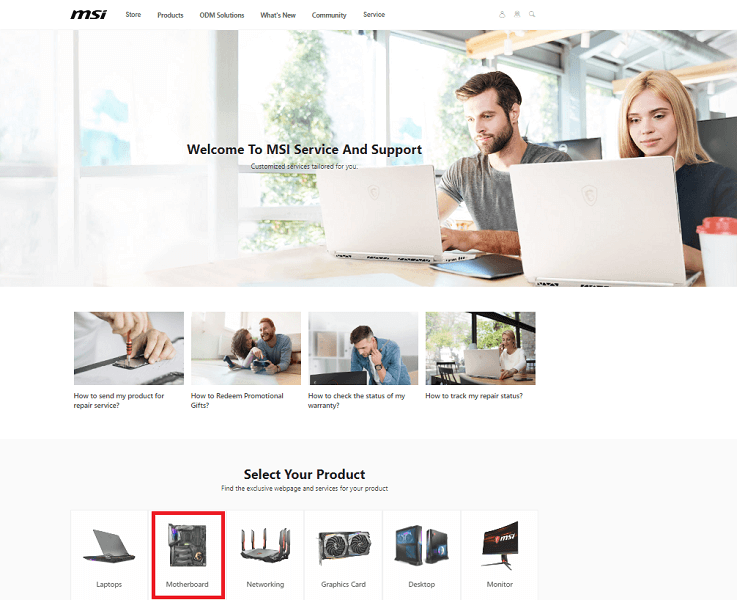
Vaihe 6: Kun olet valinnut emolevysarjasi avattavasta valikosta, voit vahvistaa ostoksesi napsauttamalla Tuotetyyppi-otsikon vieressä olevaa nuolta.
Vaihe 7: Valitse MSI: n malli siirtymällä Tuotemalli-valikosta ja napsauttamalla sitä. Voit tehdä haun valitsemalla "Hae”-painiketta.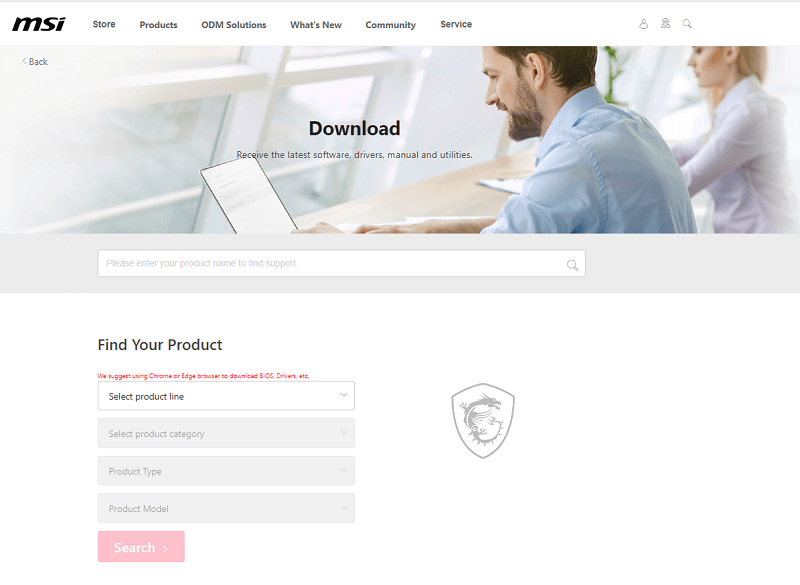
Vaihe 8: Kun olet valinnut käyttöjärjestelmäsi, pääset Ohjain-välilehteen napsauttamalla sitä.
Vaihe 9: Valitse vain MSI-ajureiden alaluokka, jonka haluat ladata, asentaa tai päivittää, ja napsauta sitten luokan nimeä.
Vaihe 10: Saadaksesi tarvittavan ohjaimen asennustiedoston, valitse latausnuoli valikosta.
Asenna tarvittavat ohjaimet, kun tiedosto on ladattu, napsauta sitä ja seuraa näytölle tulevia ohjeita.
Tämä MSI-ohjaimen asennusmenetelmä on kuitenkin melko pitkä. Siksi tämä ei välttämättä ole kaikille sopiva vaihtoehto. Seuraavat menetelmät ovat kuitenkin automaattisia tai osittain manuaalisia. Joten säästääksesi aikaa ja vaivaa MSI-ohjainpäivityksessä, siirry seuraaviin vaihtoehtoihin.
Lue myös: MSI-ääniohjaimen lataus ja päivitys Windows 10:lle, 11:lle
Tapa 2: Käytä Bit Driver Updater -ohjelmaa MSI-ajurien päivitykseen
Ohjainten manuaalinen lataaminen, asentaminen ja päivittäminen kuulostaa paljon tehtävältä. Siksi voit käyttää pikakuvaketta käyttämällä automaattista ohjelmistoa toiminnon suorittamiseen, kuten Bit Driver Updater.
Tämä ohjelma suorittaa ohjainten lataamisen, asennuksen ja päivityksen puolestasi. Tämä ohjelmisto lataa kaikki tarvittavat ohjaimet tietokoneellesi yhdellä napsautuksella.
Lisäksi siinä on useita muita ominaisuuksia, kuten
- Mahdollisuus varmuuskopioida ja palauttaa ohjaimia,
- Nopeuta latausnopeuksia,
- Varmuuskopiointi ja palautus
- WHQL-sertifioidut kuljettajat
- 60 päivän rahat takaisin -takuu
Tässä on luettelo toimista, jotka sinun on tehtävä, jotta voit käyttää sitä oikein.
Vaihe 1: Napsauta alla olevaa latauslinkkiä saadaksesi Bit Driver Updater.
Vaihe 2: Anna sovellukselle lupa etsiä tietokoneeltasi. Napsauta Skannaa nyt.

Vaihe 3: Kun tulokset näkyvät muutaman sekunnin kuluttua, siirry ohjaimeen, jonka haluat päivittää, ja napsauta Päivitä nyt -painiketta.
Vaihe 4: Jos valitset Päivitä kaikki luettelosta, tämä lataa kaikki odottavat ohjainpäivitykset.
Huomautus: Tämä Päivitä kaikki -vaihtoehto on käytettävissä vain työkalun Pro-version käyttäjille. Jos käytät ilmaista versiota, sinun on ladattava yksi ohjainpäivitys kerrallaan.
Vaihe 5: Kaksoisnapsauta ja suorita MSI-ohjaimen asennuksen vaiheet. Käynnistä laite uudelleen, kun olet valmis.
Näin yksinkertaisista ajureiden päivityksistä tulee Bit Driver Updaterin kautta. Käytä työkalun Pro-versiota täydellisellä rahat takaisin -takuulla vapauttaaksesi koko potentiaali.
Jos et kuitenkaan ole varma kolmannen osapuolen ohjelmiston lataamisesta, lataa ja päivitä MSI-ohjain Windows 11/10:lle seuraavilla tavoilla.
Täytyy lukea: Paras ilmainen ohjainpäivitys Windows 10:lle, 11:lle
Tapa 3: Käytä Laitehallintaa MSI-ohjaimen lataamiseen
Jos sinulla on tarpeeksi aikaa ja kärsivällisyyttä, voit käyttää Laitehallinta. Se on Windowsin ohjainten hallintatyökalu, jolla voit ladata, asentaa ja päivittää MSI-ajureita.
Laitehallinta on käytettävissä Ohjauspaneelin kautta. Tämä on vaiheittainen opas, jota sinun on noudatettava suorittaaksesi tehtävän.
Vaihe 1: Käytä Windows-näppäintä ja näppäimistön R-kirjainta avataksesi Suorita-ruudun.
Kirjoita avautuvaan ruutuun devmgmt.mscja napsauta sitten OK-painiketta.
Vaihe 2: Kun Laitehallinta on avautunut, napsauta sen ohjainluokan alaotsikkoa, jonka päivitykset, lataukset ja asennukset sinun on tehtävä.
Huomautus: Huomaa, että emolevyille ei ole universaalia ohjainta. Keskusyksikkö (CPU), muisti ja portit useille oheislaitteille sijaitsevat emolevyllä, joka toimii tietokoneen ensisijaisena piirilevynä.
Vaihe 4: Valitse siksi MSI-komponentin luokka, jonka ohjaimet haluat ladata, asentaa ja päivittää, ennen kuin voit jatkaa. Esimerkiksi saadaksesi keskusyksikön (CPU) ohjaimet napsauta "Prosessorit" -välilehteä.
Vaihe 5: Päivitä oheislaitteen ohjain napsauttamalla sitä hiiren kakkospainikkeella ja valitsemalla "Päivitä ohjain" ponnahdusvalikosta.
Vaihe 6: Seuraavassa ikkunassa löydät ohjainohjelmiston uusimman version valitsemalla automaattisen haun.
Odota, että Windows lataa ja asentaa MSI: n komponenttien tarvittavien ohjainten uusimman version. Kun toiminto on valmis, käynnistä tietokone uudelleen.
Lue myös: Kuinka korjata MSI Dragon Center, joka ei toimi Windows PC: ssä
Tapa 4: Lataa Windows Update ladataksesi MSI-ohjaimet
Yksi tapa asentaa ja päivittää MSI-ajurit on päivittää Windows ensin. Windows-päivitysten myötä Microsoft julkaisee ohjelmistopäivityksiä järjestelmällesi parantaakseen suorituskykyä ja tarjotakseen virheenkorjauksia.
Seuraamalla alla olevia ohjeita voit päivittää käyttöjärjestelmäsi ja MSI-ajurit.
Vaihe 1: Avaa Asetukset-valikko painamalla Windows-näppäintä ja näppäimistön I-kirjainta samanaikaisesti.
Vaihe 2: Valitse päivitys ja suojaus vaihtoehto näytön käytettävissä olevista vaihtoehdoista.
Vaihe 3: Klikkaa Tarkista päivitykset -painiketta, kun olet valinnut Windows Updaten vasemmalla olevasta vaihtoehtoluettelosta.
Vaihe 4: Saatavana olevan päivityksen lataaminen ja asentaminen edellyttää, että napsautat Tarkista päivitykset -painiketta.
MSI-ohjainpäivityksen ja Windows-päivityksen asentaminen Käynnistä tietokone uudelleen.
Lue myös: Gigabyte-emolevyn ajurit Windows 10:lle
Usein kysytyt kysymykset (FAQ):
Alla olemme vastanneet joihinkin käyttäjien usein kysymiin kysymyksiin, jotka liittyvät MSI-ohjaimen lataamiseen ja päivittämiseen Windows-laitteissa.
K.1 Kuinka päivitän MSI-ohjaimet?
Voit ladata uusimman MSI-ohjainpäivityksen Windows-laitteellesi käyttämällä yllä olevassa oppaassa mainittua manuaalista tai automaattista menetelmää. Suosittelemme kuitenkin Bit Driver Updater -ajurin päivittämistä nopeuttamaan ja helpottamaan ohjainpäivityksiä.
K.2 Miksi minun on ladattava ajurit MSI: lle?
Muiden järjestelmäohjainten kaltaiset MSI-ajurit auttavat tarjoamaan viestintäkanavan käyttöjärjestelmän ja laitteiston välille. Nämä ohjaimet välittävät oikeat komentosarjat Windowsille suorittaakseen määrätyt tehtävät. Jos MSI-ohjainapuohjelmaa ei ole asennettu, emolevysi toiminta saattaa häiriintyä.
Q.3 Onko MSI: llä ohjainpäivitystyökalua?
MSI: n ja muiden järjestelmäohjainten päivittämiseen voit käyttää paras ohjainpäivitysohjelmisto. Bit Driver Updaterin avulla voit päivittää automaattisesti kaikki järjestelmäohjaimesi yhdellä napsautuksella. Se tarjoaa WHQL-sertifioidut ajurit, jotka ovat täysin turvallisia käyttää.
K.4 Kuinka tarkistan MSI-päivitykseni?
Voit tarkistaa MSI: n odottavat päivitykset noudattamalla seuraavia ohjeita:
- Lehdistö Windows + R avaimet avataksesi Juosta komento ja kirjoita devmgmt.msc.
- Lehdistö OK Avaa Laitehallinta ja tästä Laajenna Prosessorit-luokka.
- Etsi ja napsauta hiiren kakkospainikkeella MSI-laitetta, jonka päivitykset haluat tarkistaa.
- Klikkaa Päivitä ohjainohjelmisto vaihtoehto.
- Valitse lisäksi Automaattinen ohjainpäivitysten haku -vaihtoehto.
Täten järjestelmäsi tunnistaa ja lataa odottavat päivitykset MSI-laitteellesi (jos sellaisia on).
K.5 Mikä on MSI Driver Utility -asennusohjelma?
MSI Driver Utility Installer on automaattinen ohjelmisto, joka tarkistaa laitteesi komponentit ja mahdolliset apuohjelman päivitykset. Jos tietokoneessasi on tämä asennusohjelma, sinun ei tarvitse tarkistaa ohjaimien tai laitteistojen päivityksiä. Lataa sopiva apuohjelma yhdellä napsautuksella ja asenna se järjestelmääsi.
Lue myös: Kuinka korjata MSI-kamera, joka ei toimi Windows 10,11 -tietokoneessa
MSI-ohjaimen lataus, päivitys ja asennus: suoritettu
Tämä opetusohjelma opasti meidät yksinkertaisimman lähestymistavan läpi ladata, asentaa ja ylläpitää MSI-ohjainten uusin versio Windows 10,11. Käytä automaattista Bit Driver -päivitysohjelmaa ladataksesi kaikki odottavat ohjainpäivitykset, mukaan lukien MSI-ajurit, yhdellä napsautuksella.
Toivomme todella, että tämä viesti oli valaiseva ja informatiivinen. Jos sinulla on lisää ideoita tästä aiheesta, jaa ne kanssamme kommenttikentässä. Älä myöskään unohda tilata blogiamme saadaksesi lisää teknisiä oppaita ja päivityksiä. Seuraa meitä Facebook, Instagram, Viserrys, tai Pinterest jotta ei koskaan jää paitsi teknisistä päivityksistä tai uutisista.